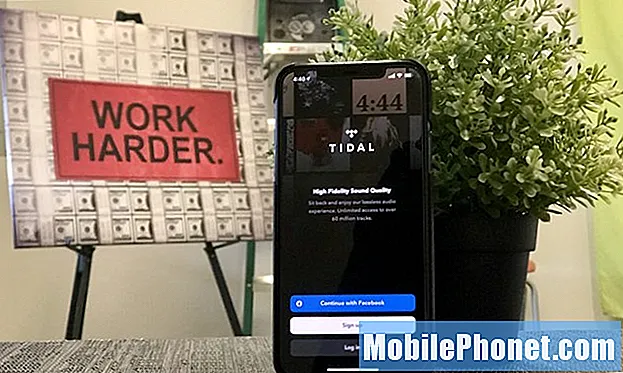Садржај
Грешка Гоогле Плаи Сторе 481 један је од проблема о којем су извештавали неки власници Самсунг Галаки Ноте 9. До грешке долази када преузимате апликацију. Грешка није специфична за уређај, тако да док год користите Андроид уређај постоји могућност да наиђете на грешку Плаи Сторе 481.
У овом посту позабавићу се овим досадним проблемом како бих помогао корисницима Галаки Ноте 9 који имају исти проблем са својим уређајем. Пружићемо вам корак по корак процедуре како бисте разумели проблем и зашто се то догађа вашем телефону. Дакле, ако сте корисник Галаки Ноте 9, предлажемо вам да наставите да читате овај пост јер ће вам можда помоћи у будућности.
Сада, пре било чега другог, ако имате других проблема са телефоном, посетите нашу страницу за решавање проблема јер смо већ пружили решења за стотине проблема које су пријавили наши читаоци. Шансе су да смо можда већ обезбедили решење проблема који тренутно имате, па покушајте да на тој страници пронађете проблеме сличне вашем и слободно користите решења која смо предложили. Ако не успеју или ако вам је потребна додатна помоћ, попуните наш упитник о Андроид проблемима и притисните „Пошаљи“ да бисте нас контактирали.
Отклањање грешака у Плаи Сторе 481 на Самсунг Галаки Ноте 9
Главни разлог због којег требате извршити ове поступке за решавање проблема је утврђивање стварног проблема вашег уређаја. Не брините, ово је само мањи проблем и можете га сами решити без довођења телефона у технологију. Ево како:
Принудно поновно покретање ради поправљања грешке у Плаи Сторе-у
Овакви проблеми се чешће јављају ако ваш уређај има мањи проблем у вези са софтвером или такозвану грешку у систему. Уређај вероватно не може да задовољи све апликације које се истовремено извршавају у систему због чега је Плаи Сторе пропао. Кроз принудно поновно покретање систем ће се освежити и затворити све апликације које раде у позадини. Да бисте то урадили, само притисните и држите тастере за утишавање звука и тастер за напајање истовремено 10 секунди и сачекајте да се уређај поново покрене.
Међутим, након принудног поновног покретања и наставка искакања поруке о грешци Плаи Сторе 481, следите следећи поступак.
Обришите кеш и податке Гоогле Плаи продавнице
Још један фактор који треба размотрити зашто се овај проблем дешава је када су кеш и подаци можда оштећени. Значи, ако датотеке и подаци нису компатибилни са фирмвером, постоји шанса да ће апликација функционисати необично. Дакле, овог пута морамо да уклонимо ту сумњу једноставним ресетовањем апликације Плаи продавница. Ево како:
- На почетном екрану превуците нагоре на празном месту да бисте отворили Апликације послужавник.
- Славина Подешавања > Апликације.
- Додирните 3 тачке икона> Прикажи системске апликације за приказ претходно инсталираних апликација.
- Пронађите и додирните Гоогле Плаи продавница.
- Славина Складиште.
- Славина Обриши податке а затим тапните на У реду.
- Славина Обриши кеш.
Сада, након процедуре, покушајте да преузмете било коју апликацију да бисте видели да ли се и даље јавља грешка Плаи Сторе 481. Ако и даље постоји, пређите на следећи поступак.
Како исправити грешку Плаи Сторе 921 на Галаки Ноте 9
Ресетујте мрежна подешавања да бисте исправили грешку Плаи Сторе 481
Још једна могућност на коју морате да се позабавите приликом решавања проблема са грешком Плаи Сторе 481 је стабилност ваше интернет везе. Могуће је да је веза прекинута док сте преузимали апликацију.Дакле, оно што ћемо сада урадити је да ресетујемо мрежна подешавања, уређај ће бити искључен са кућног Ви-Фи-ја и након ресетовања морате поново да унесете лозинку и друге акредитиве.
- На почетном екрану превуците нагоре на празном месту да бисте отворили Апликације послужавник.
- Славина Подешавања > Генерални менаџмент > Ресетовање > Ресетујте мрежна подешавања.
- Славина Ресетујте поставке.
- Ако сте поставили ПИН, унесите га.
- Славина Ресетујте поставке. Када завршите, појавиће се прозор за потврду.
Ако вам грешка у Плаи Сторе 481 настави да смета и након извршавања ових поступака, немате другог избора осим ресетовања телефона.
Како поправити скенер ириса Самсунг Галаки Ноте 9 који не ради након ажурирања софтвера
Направите резервну копију и ресетујте Галаки Ноте 9
Ако се порука о грешци и даље јавља након извршавања претходних поступака, последња шанса је да ресетујете телефон. Лоша страна је што након што следите ове кораке све ваше датотеке и подаци сачувани у интерној меморији. Дакле, пре него што започнете, направите резервну копију како бисте је могли лако вратити након што извршите процедуру. Ево како да ресетујете Самсунг Галаки Ноте 9:
- Направите резервну копију података на интерној меморији. Ако сте се пријавили на Гоогле налог на уређају, активирали сте заштиту од крађе и биће вам потребни ваши Гоогле акредитиви да бисте завршили главни ресет.
- Искључите уређај.
- Притисните и држите Појачавање звука кључ и Бикби тастер, а затим притисните и држите Снага кључ.
- Када се прикаже зелени Андроид логотип, отпустите све тастере („Инсталирање ажурирања система“ приказује се око 30 - 60 секунди пре него што се прикажу опције менија за опоравак Андроид система).
- притисните Смањите јачину звука тастер неколико пута да истакнете „випе дата / фацтори ресет.
- Притисните Снага дугме за одабир.
- притисните Смањите јачину звука тастер док се не истакне „Да - избриши све корисничке податке“.
- Притисните Снага тастер за избор и покретање главног ресетовања.
- Када се главно ресетовање заврши, истакнуто је „Поново покрени систем сада“.
- притисните Тастер за укључивање да бисте поново покренули уређај.
Повежите се са нама
Увек смо отворени за ваше проблеме, питања и сугестије, зато нас слободно контактирајте попуњавањем овог обрасца. Ово је бесплатна услуга коју нудимо и за њу вам нећемо наплатити ни липе. Али имајте на уму да свакодневно примамо стотине е-порука и да нам је немогуће одговорити на сваки појединачни. Али будите уверени да читамо сваку поруку коју примимо. За оне којима смо помогли, проширите вест тако што ћете наше поруке делити са пријатељима или једноставно лајкати нашу Фацебоок страницу или нас пратити на Твиттеру.